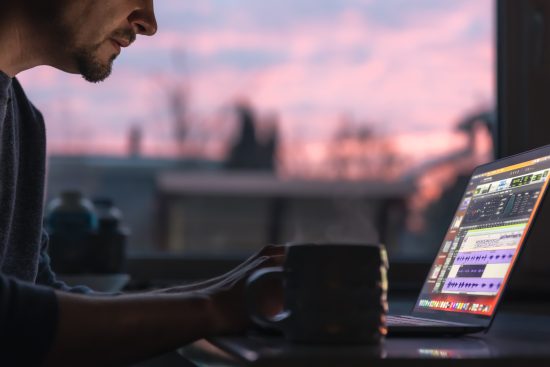WordPress kullanıcılarının en çık karşılaştığı hatalardan birisidir. Bu hata da genel olarak kullanıcılar WordPress Admin panellerine erişebilirler fakat sitelerindeki yazı ve sayfaları görüntülerken 404 Not Found hatası ile karşılaşırlar. Ancak bazı eklentilerin kurulumundan kaynaklı olarak .htaccess dosyasının içeriği değiştiğinden wordpress admin paneline de erişim sağlanamamaktadır. Bu durum birçok kullanıcının içeriklerinin kaybettiği kanısına kapılmasına neden olsa da böyle bir şey olmadığı, içeriklerin sitenin içinde ve güvenli olduğu bilinmelidir. Bu hata genellikle. htaccess dosyasının silinmesinde ve ya yazma/okuma izinlerinden meydana gelmektedir.
404 Not found hatasının çözümü için uygulayabileceğiniz üç farklı yöntem bulunmaktadır. Bunlar:
1.Kalıcı bağlantıları ayarlarını düzeltmek
2..htaccess dosyasını düzenlemek
3.Yerel sunucular için düzeltme
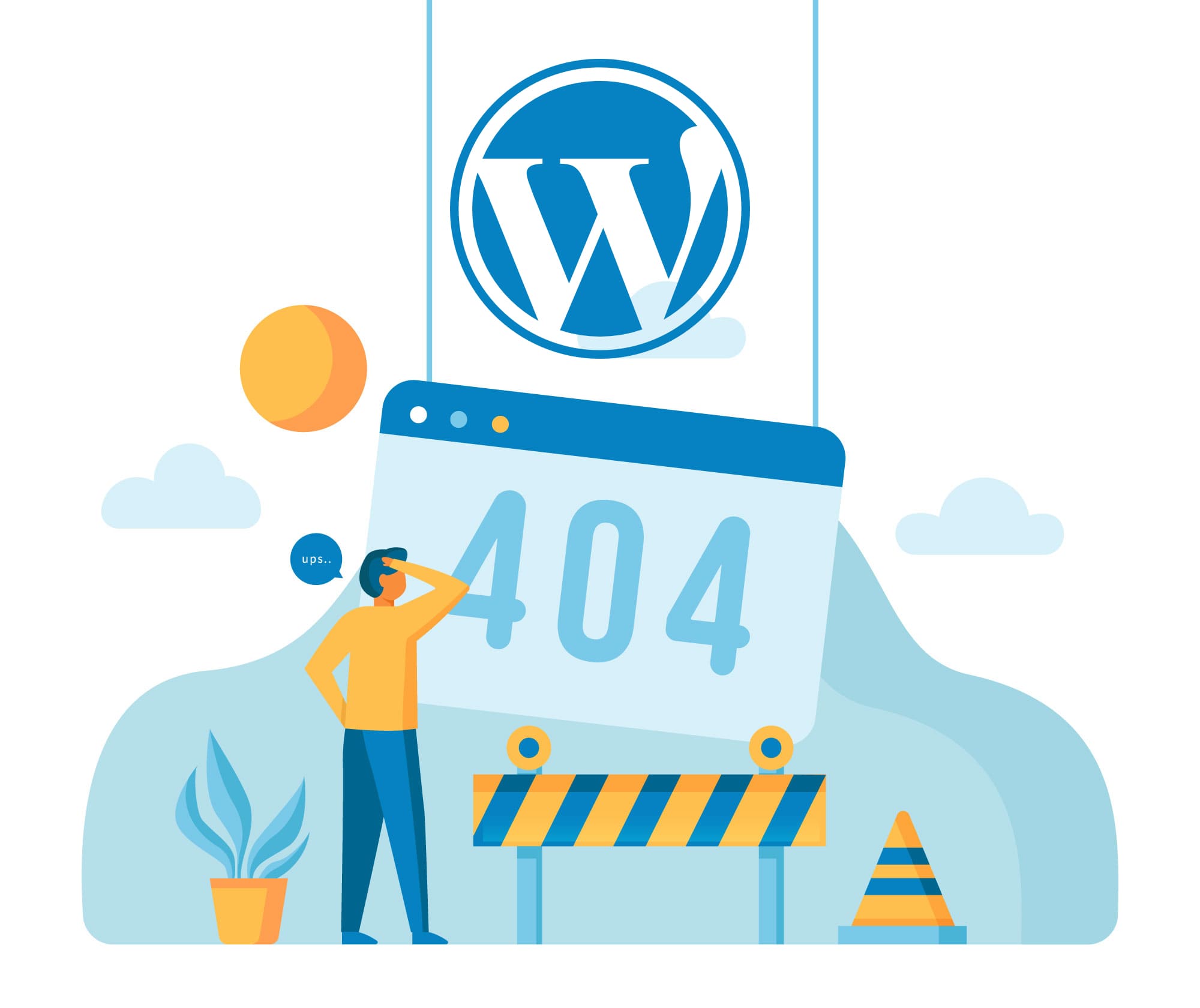
Kalıcı Bağlantıları Ayarlarını Düzeltmek
WordPress 404 hatasında en çok karşılaşılan sebeplerinden birisi WordPress kalıcı bağlantılarınızı oluşturma şeklidir. Bu sorun ilk karşılaştığınızda ilk yapmanız gereken kalıcı bağlantıları sıfırlamaktır. Bunu yapabilmenin iki yolu var, ilki Admin panelinizi kullanarak ikincisi ise FTP aracıyla yapılmaktadır.
1.Wordpress Yönetici Panellinize gidin ve Ayarlar > Kalıcı Bağlantılar sekmesine tıklayın.
2.Açılan pencerede Genel Ayarlar>Düz Seçeneğini işaretleyin veya seçili ise değişikliği kaydet botuna tıklayın.
3.404 hatası aldığınız sayfayı kontrol edin ve hatanın giderilip giderilmediğine bakın.
.htaccess Dosyasını Düzenlemek
WordPress kalıcı bağlantı yapısında değişiklik yaptığınızda bu değişiklikler. htaccess adı verilen bir dosyaya kaydedilir. Bu özel dosyalar WordPress’in sunucularla iletişimini yönetir ve sayfalarınızı için URL adresi oluşturur. Web sitenize FTP aracılığıyla bağlanın veya root klasörünü açın. Bu dizin WordPress kurulumunuzu içerir ve genellikle public_html veya www klasörü içerisinde konumlandırılmıştır. Bu klasörü açın ve içerisinde. htaccess dosyasını bulun. Eğer FileZilla kullanıyoruz. Dosyanın üzerine sağ tıklayıp Görüntüle/Düzenle seçeneğine tıklayın. Dosyanın kodlarının en işe yaradığını biliyorsanız sorun yok bilmiyorsanız endişelenmeyiniz gerektiren bir şey yok.
# BEGIN WordPress
RewriteEngine On
RewriteBase /
RewriteRule ^index\.php$ - [L]
RewriteCond %{REQUEST_FILENAME} !-f
RewriteCond %{REQUEST_FILENAME} !-d
RewriteRule . /index.php [L]
# END WordPress
.htaccess dosyasının normal hali, hiçbir değişime uğramamış bu sayede kalıcı bağlantı yapısında yaptığımız herhangi bir değişiklik silinecektir. Eski .htaccess dosyanızın içindekileri yedekleyin ve yukardaki kod satırlarını içerisine yapıştırın. Bunun ardından değişiklikleri. htaccess dosyasına kaydedin ve onaylayın. Böylece kalıcı bağlantıları manuel olarak sıfırlamış olursunuz.
Yerel Sunucular İçin Düzeltme
WordPress tema ve ya eklenti geliştiricisiyseniz veya hizmet veriyor iseniz bilgisayarımızda PHP eklentiler kullanmaktasınız. Localhost ortamında 404 hatası çok sık karşılaşılan bir hatadır. Bu hatalar ise dosyalarını çalıştırmak için çeşitli uygulamalar ve yapmamız gereken kullanmış olduğunu Mamp Wamp, Xxamp gibi programlarınızı Apache yapılandırmalarını kontrol etmekteyiz. Apache yapılandırmasında rewrite_module/mod_rewrite etkin hale getirmeniz getirmeniz gerekmektedir. Localhost ortamında Apache ayarlarınızı kurulum yaptınız klasöre erişerek düzenleyebilirsiniz. Örnek verecek olursak C:xamppapacheconf ya da C:wampbinapacheApache2.2.11conf Kurulum yaptığınız programa göre gerekli klasörlere erişim sağladıktan sonra httpd.conf adlı bir dosya ile karışılacaksınız. Yazı editörünüz ile bu dosyayı açın. Ardından aşağıda verdiğim kodları aratın.
#LoadModule rewrite_module modules/mod_rewrite.so
Bu satırı bulduğunuzda tek yapmanız gereken başındaki açıklama kısmını yani “#” işaretini silmek. Ardından aşağıda verdiğim yazıların hepsini değiştirin ve kaydedin.
AllowOverride None
yerine
AllowOverride All